پرونده های گوگل یکی از بهترین راهها برای ایجاد و اشتراک اسناد برای همه اهداف است و یکی از دلایل اصلی این امر این است که امکان طیف گسترده ای از قابلیت های قالب بندی را فراهم می کند. اگر چیزی وجود دارد که ارزش آن را در سازمان خود دارید تا آن را سازماندهی کنید یا پیام خود را بهتر انتقال دهید ، Google Docs احتمالاً از آن پشتیبانی می کند.
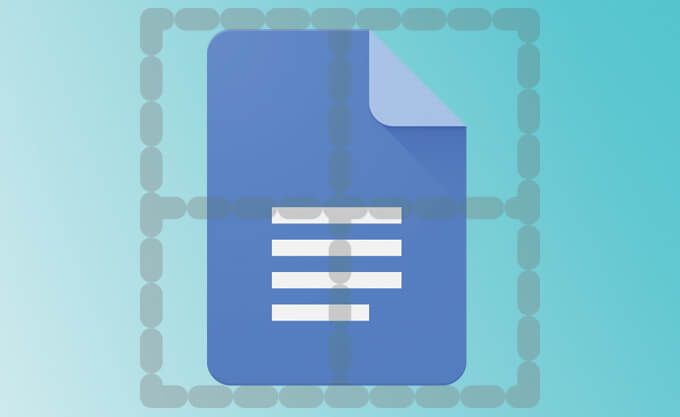
با این حال ، برخی از گزینه های قالب بندی Google Docs می تواند برای کاربران جدید کمی مشکل باشد. همه گزینه ها به سمت شما پرش نمی کنند ، و ممکن است شما را پیدا کنید که سند خود را دقیقاً همانطور که می خواهید جستجو کنید دشوار است.
اگرچه می توانید یک سند را به ستونها تقسیم کنید را با Google Docs جستجو کنید ، اما ممکن است ساده تر کردن جدول برای همین منظور ساده تر باشد. با این حال ، مرزهای جدول گاهی اوقات می توانند خشن و ناخوشایند به نظر برسند. خوشبختانه ، راهی برای خلاص شدن از شر آنها وجود دارد.
چگونه می توان مرزهای جدول را در Google Docs مخفی کرد
ترسیم متن در اسناد Google با استفاده از یک جدول با مرزهای پنهان جایگزینی عالی برای سایر گزینه های قالب بندی پیچیده است. بیایید چگونگی دستیابی به این هدف ، گام به گام را بررسی کنیم.
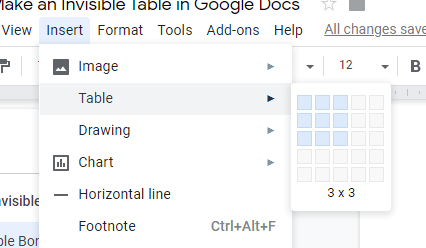
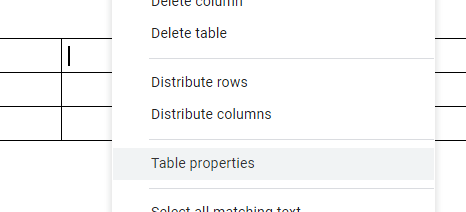
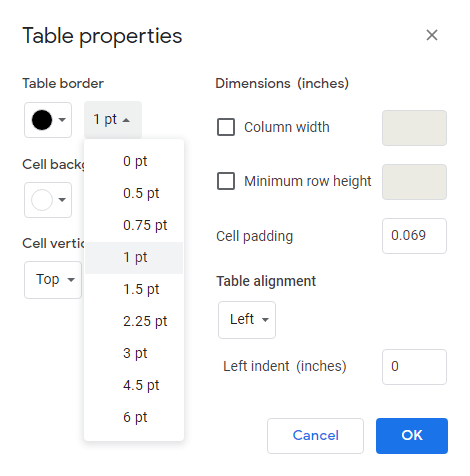
با کلیک بر روی گزینه ، صفحه ای با خصوصیات جدول شما ظاهر می شود. این خصوصیات شامل حاشیه جدول است که می توانید با استفاده از هر دو رنگ و ضخامت تغییر دهید.
در حالی که بسیاری از افراد با تنظیم رنگ حاشیه به رنگ سفید ، به ایجاد یک جدول نامرئی دست پیدا می کنند ، این بهترین روش نیست. اگر اتفاقی بیفتد که رنگ پس زمینه سند تغییر کند ، کمی جالب به نظر می رسد.
In_content_1 همه: [300x250] / dfp: [640x360]->در عوض ، ضخامت مرز را به 0 ptتغییر دهید. با این کار مرزهای جدول شما کاملاً از بین خواهد رفت و به شما امکان می دهد از سلولهای آن برای سازماندهی بهتر متن خود به روشی مشابه تنظیم صفحه چند ستونی استفاده کنید.
اگر می خواهید این تغییر را خنثیسازی کنید و دوباره مرزهای سلول جدول خود را ببینید ، فقط ضخامت حاشیه را به هر مقدار دیگر تغییر دهید. پیش فرض 1 ptاست.
جداول بدون مرز راهی عالی برای قالب بندی متن شما به روشی قابل ارائه است که در غیر این صورت به تنظیمات سند پیچیده تری نیاز دارد. فقط چند ثانیه طول می کشد ، بنابراین اگر به متن محدود شده در چندین ردیف یا ستون نیاز دارید ، آن را در نظر بگیرید.